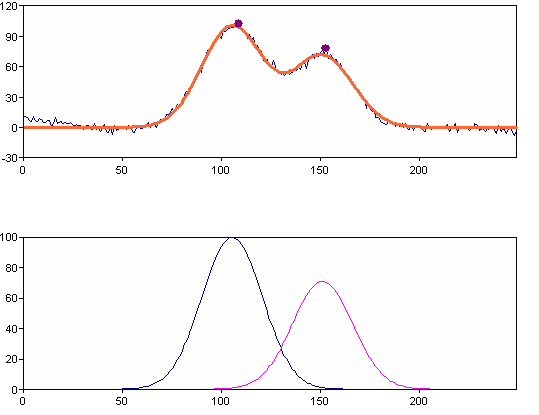|
| サイトマップ | |
|
 |
| サイトマップ | |
|
このチュートリアルでは、入力シグナルに複数のピークを持つ2つの事例を使って、FlexPro による非線形カーブフィッティングを説明します。もし「非線形曲線フィッティングチュートリアル」をまだご覧になっていない場合は、このチュートリアルを始める前にご覧いただくことをお勧めします。非線形カーブフィッティングの多くの原理がそこで説明されています。
ファイル > プロジェクトデータベースを開く コマンドを選択し プロジェクトデータベースに次のパス C:\Users\Public\Documents\Weisang\FlexPro\2021\Examples\Tutorials\Curve Fitting.fpd を指定するか、日本語フォルダ名で C:>ユーザー>パブリック>パブリックのドキュメント>Weisang>FlexPro>2021>Examples>Tutorials>Curve Fitting.fpd を指定して開きます。 Peak Fitting というフォルダーを開き、Gauss1 データセットを開きます。
「挿入」タブの [解析] から 「解析ウィザード」をクリックします。
カテゴリから「カーブフィッティング」を選択し、「ピークフィッティング」を選択します。「次へ」をクリックします。
解析ウィザードの最初のページでは、ベースライン関数の設定を行います。ここには複数のベースラインモデルが用意されています。「ベースライン」に「二次関数」を選択します。ベースラインを決定するには、入力シグナルのポイントを幾つか選択する必要があります。次に、選択した線形モデルが最小2乗平均誤差に従ってこれらのポイントに近似されます。
これらのポイントは自動的に決定することも、手動で指定することもできます。
「ベースラインを計算」で、「自動」を選択し、「ポイント数」に 30 を入力します。
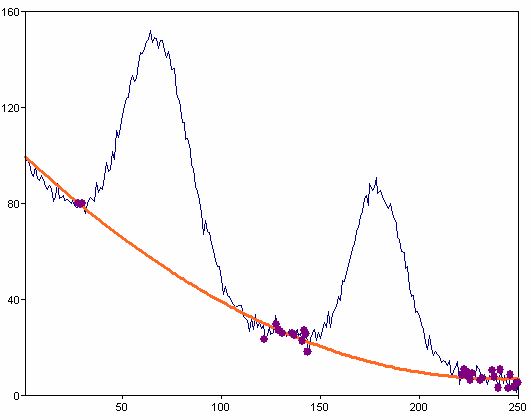
このケースでは、特別なアルゴリズムを使用してポイントが決定されます。このアルゴリズムで選択されるポイントは、一次導関数と二次導関数が値 0 の周囲を特定の範囲内で振動するようなポイントになります。
この手法ではベースラインの決定に使用するポイントを直接ユーザーが選択できます。これを行うには、「手動」を選択します。これにより、ダイアグラムでカーソルが有効になります。カーソルを使ってベースラインを計算する最初のポイントに移動します。マーカーをセットします (Enter キー)。十分なポイント数がマークされるまで同じ操作を繰り返します。これらの ポイントは必ずしも曲線上にある必要はありません。「カーソルをカーブに固定」オプションをオフにすることでカーブ上にないポイントを選択することができます。
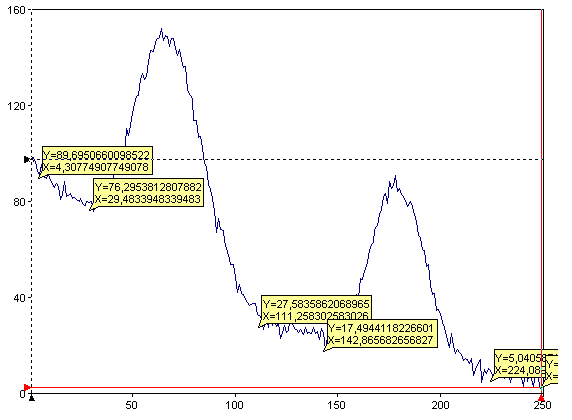
次に、「ベースラインの計算」ボタンを押します。
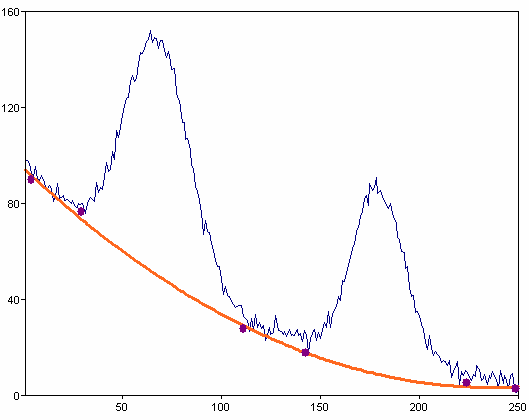
選択したポイントとベースラインを削除するには「ベースラインの削除」を押します。
計算で得られたベースラインは、変動成分または固定成分としてモデルに取り込むことができます。最初のケースでは、計算されたベースラインモデルのパラメータ値が初期値として採用され、二番目のケースでは固定値として採用されます。また別の方法として、入力シグナルからベースラインを差し引いて、その結果に非線形カーブフィッティングをあてはめるオプションも用意されています。この場合、ピークモデルにベースラインモデルは追加されません。
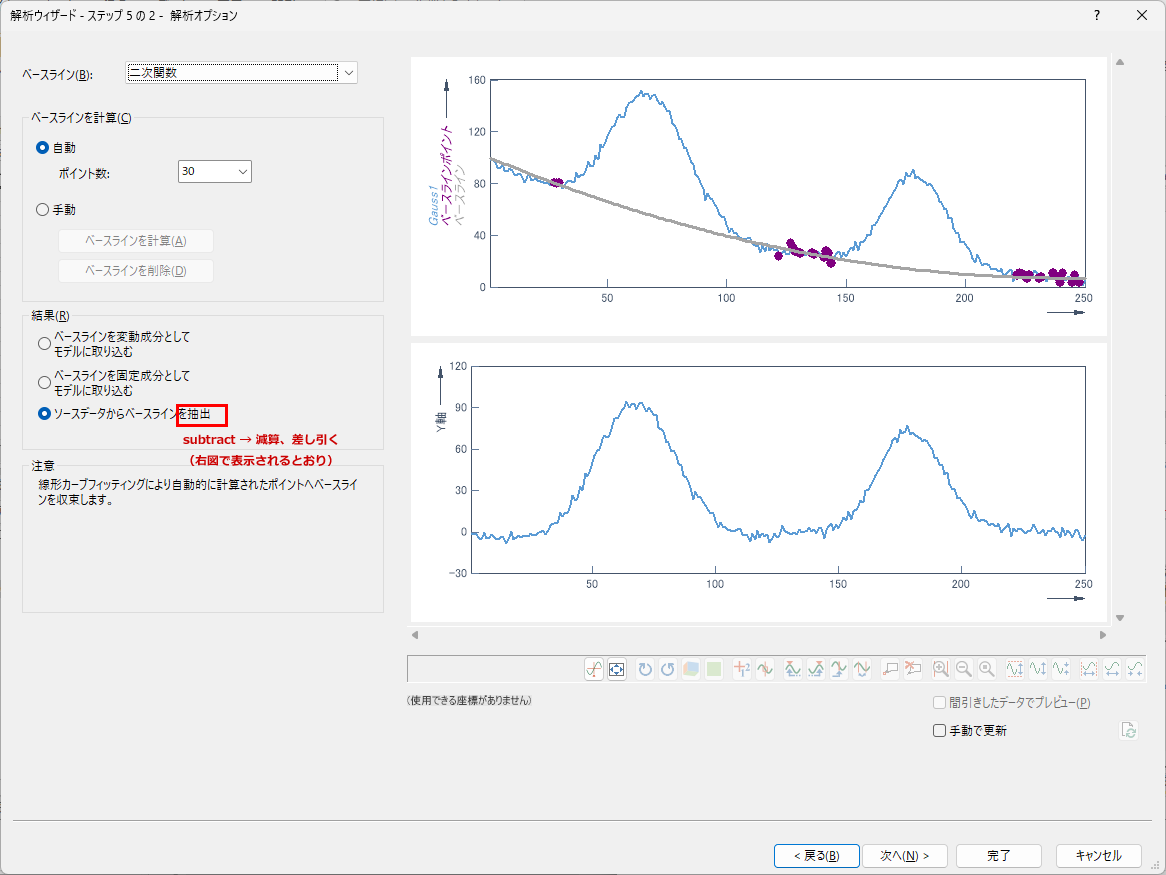
ここでは、「ベースラインを変動成分としてモデルに取り込む」を選択して「次へ」をクリックします。
このページでは、非線形カーブフィッティングが実行されます。モデルに Gauss モデル (variant 2) を、関数最大呼び出し数に100を選択し、計算方法には手動を選択します。この場合、マーカーをベースラインを決定するときと同じように設定して、ピークを指定する必要があります。この場合は、2つのピークを定義します。
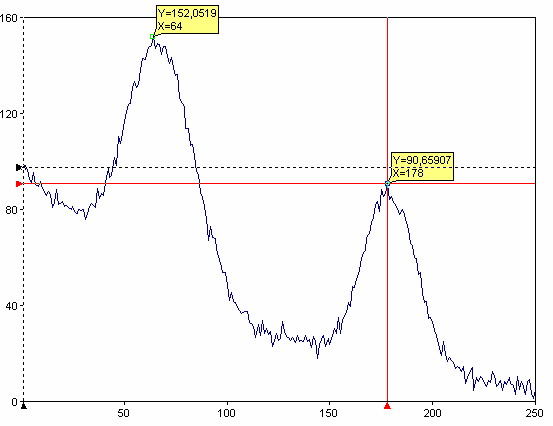
次に「計算」をクリックします。
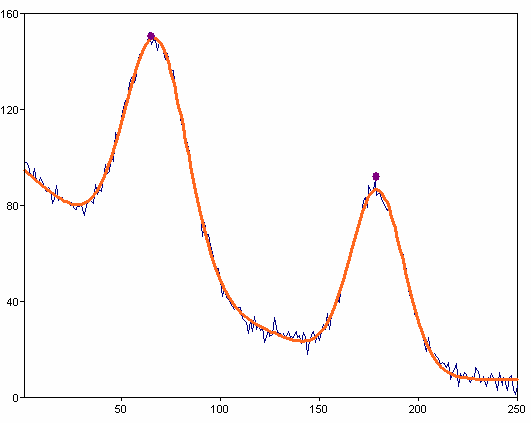
「ピークを削除」をクリックします。
「自動」を選択し、「ピーク数」に 2 を、「ヒステリシス」に 20 を、「タイプ」に「最大値」を指定します。ピークの自動検索中、プログラムは N(ピーク数)の局所的最大値と局所的最小値のいずれか又は両方を検索します。ヒステリシスは、最小量を指定します。局所的な最大値または最小値が認識されると、それが局所的な極値として受け入れられるために、この最小量を指定してシグナルの振幅を上昇または下降させます。
特定のオプションを有効にして追加情報を表示することもできます。たとえば、「ピークカーブ」オプションを有効にすると、決定されピークカーブが表示されます。
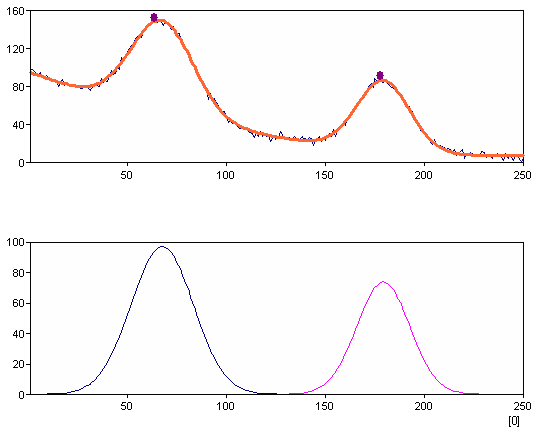
「完了」ボタンをクリックすると、この解析オブジェクトが作成されます。
データセット Gauss2 を選択します。
「挿入」タブの [解析] から 「解析ウィザード」をクリックします。
「カーブフィッティング」カテゴリを選択して、「ピークフィッティング」を選択します。「次へ」をクリックします。
「二次関数」を選択し、「自動」計算 で、「ポイント数」を 10 に指定します。「結果」では、「ソースデータからベースラインを抽出」を選択します。
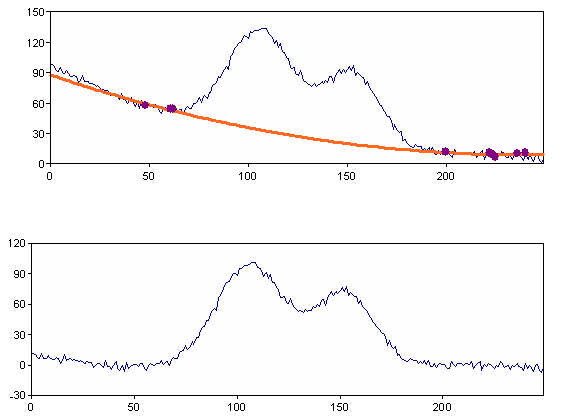
ウィザードの 2 ページ目で「モデル」に Gauss モデル (Variant 2) を選択し、「関数最大呼び出し数」に 1000 を、ピーク設定は「自動」、「ピーク数」は 2 を、「ヒステリシス」は 10、 「タイプ」は最大値を選択します。また、オプションで「ピークカーブ」をチェックします。
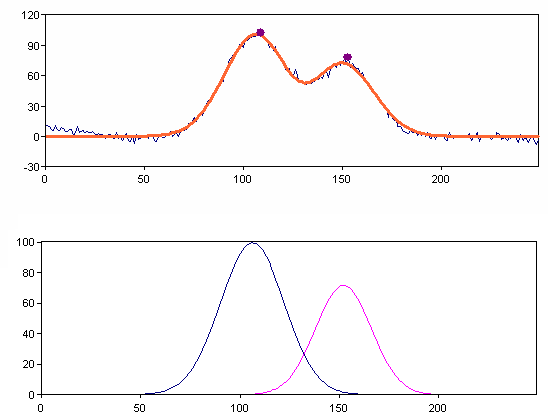
ここでの目的は各ピークカーブの幅が同じになるような最適モデルを見つけることです。これを行うために解析ウィザードの次のページに移動します。 パラメータリストの Width パラメータの「共有」オプションを「はい」に設定します。
以下の図は、決定されたピークをあらわします: